Cómo eliminar el registro de un router serie RV34x de su cuenta virtual de licencias de software inteligente
Objetivo
Cisco Smart Software Licensing es una nueva forma de pensar en las licencias. Simplifica la experiencia de licencias en toda la empresa, facilitando la compra, implementación, seguimiento y renovación del software de Cisco. Proporciona visibilidad de la propiedad y el consumo de las licencias a través de una única interfaz de usuario sencilla.
Con Smart Software Manager, puede organizar y ver sus licencias en grupos denominados cuentas virtuales. El registro de los dispositivos en su cuenta virtual le permite gestionar las licencias de departamentos, áreas o ubicaciones dentro de su organización. Mediante los tokens de registro de instancias de productos, puede registrar fácilmente los dispositivos con sus identificadores de dispositivo únicos (UDI).
Nota: Para obtener información sobre cómo registrar una licencia de software inteligente en un router serie RV34x, haga clic aquí para obtener instrucciones.
Sin embargo, en escenarios como el que desea actualizar un dispositivo registrado a un nuevo modelo o el que se ha reemplazado bajo garantía, quitarlo físicamente de la red no eliminará su instancia del producto de su cuenta virtual. Lo que significa que seguirá consumiendo las licencias que se usaron para el registro. En este caso, debe desregistrar manualmente el dispositivo y eliminar su instancia de producto de su cuenta virtual. Una vez que se haya desregistrado la instancia del producto, ya no aparecerá en Smart Software Manager y las licencias que utilice estarán disponibles para su uso por otros productos en la cuenta virtual.
En este artículo se proporcionan instrucciones sobre cómo eliminar el registro de un dispositivo de su cuenta virtual.
Dispositivos aplicables
- Serie RV34x
Versión del software
- 1.0.01.16
Anule el registro de un router RV34x de su cuenta virtual
Anule el registro del router RV34x
Paso 1. Inicie sesión en la utilidad basada en web del router y luego elija Estado y Estadísticas > Resumen del sistema.
Nota: Las opciones disponibles pueden variar en función del modelo exacto del dispositivo. En este ejemplo, se utiliza el router RV340.
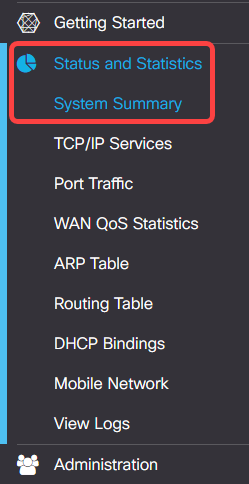
Paso 2. Tome nota del nombre de host del router.

Nota: En este ejemplo, el nombre de host es router446C5E.
Paso 3. Elija Administration > License.

Paso 4. En la página Licencia, haga clic en el botón Acciones para mostrar las opciones disponibles.
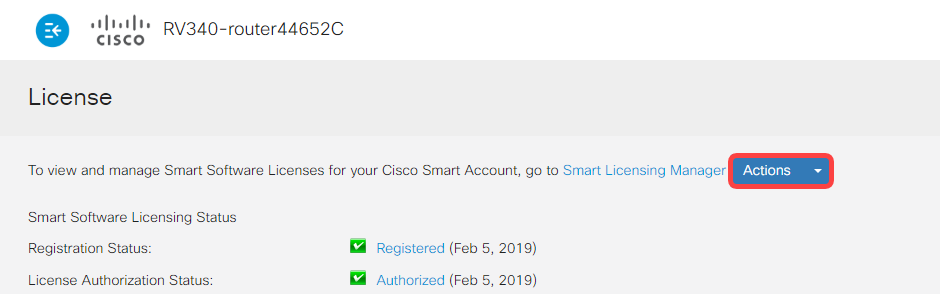
Paso 5. Elija Anular registro en la lista desplegable Acciones.
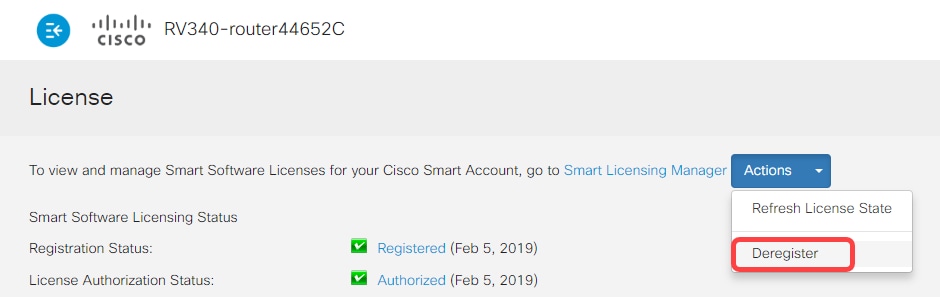
Paso 6. Haga clic en el botón Deregister para confirmar la cancelación del registro.
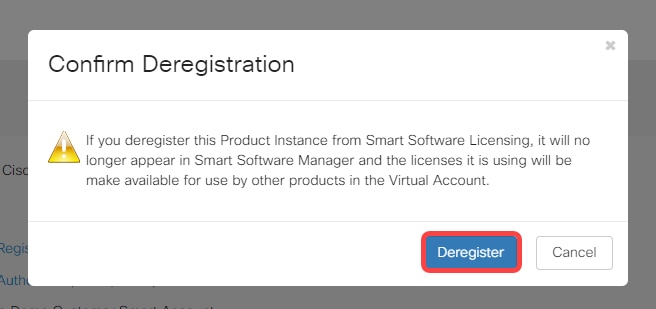
Ahora debería haber retirado correctamente el registro del router RV34x.
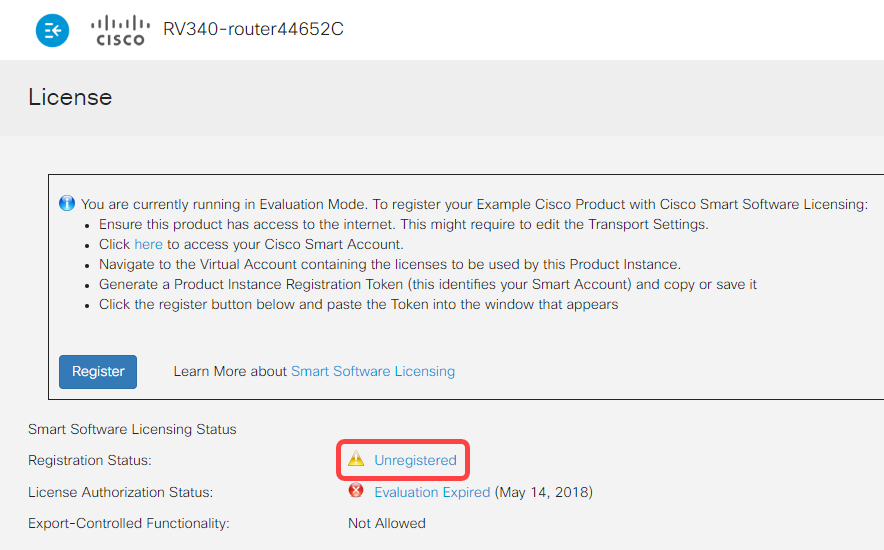
Verificación del Router RV34x Desregistrado de la Cuenta Virtual
Paso 1. Con su navegador web, acceda a la página Cisco Software Central y luego inicie sesión en su cuenta inteligente.

Nota: Si todavía no tiene una cuenta, cree una nueva haciendo clic en Registrarse ahora.

Paso 2. En la página Cisco Software Central, elija License > Smart Software Licensing.

Nota: Alternativamente, puede hacer clic en Smart Software Licensing en el área Licencia.
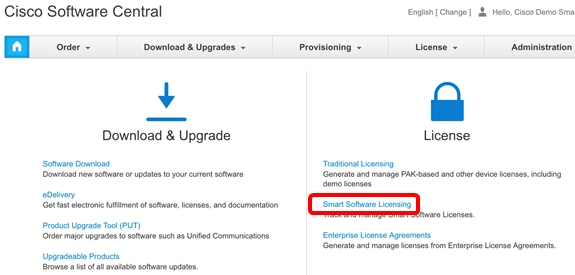
Paso 3. Haga clic en Inventario > Instancias de producto.
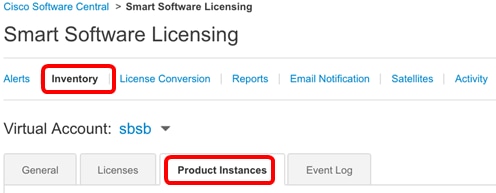
Paso 4. En la tabla Instancias de producto, verifique si se muestra el nombre de host del dispositivo. Si el dispositivo no aparece en la lista, significa que el dispositivo ha sido completamente desregistrado.
Nota: En este ejemplo, el router446C5E no aparece en la lista de dispositivos registrados en la tabla Instancias de producto.
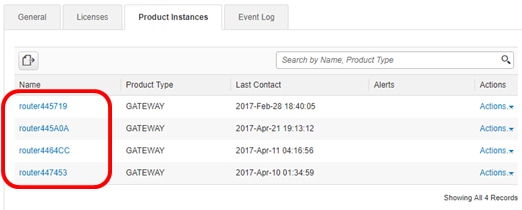
Ahora debería haber verificado correctamente la instancia del producto eliminado de sus cuentas virtuales.
Nota: Para saber cómo administrar las instancias del producto en su cuenta virtual, haga clic aquí para obtener instrucciones.
 Comentarios
Comentarios